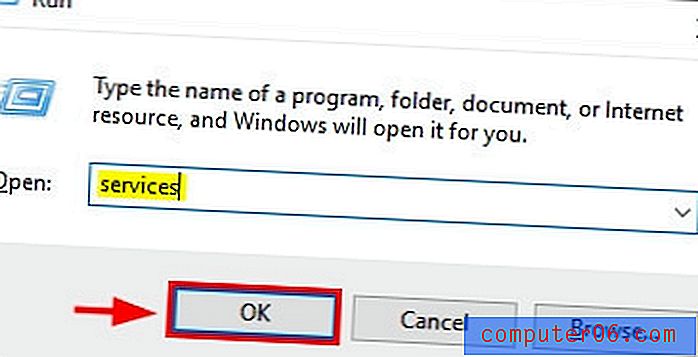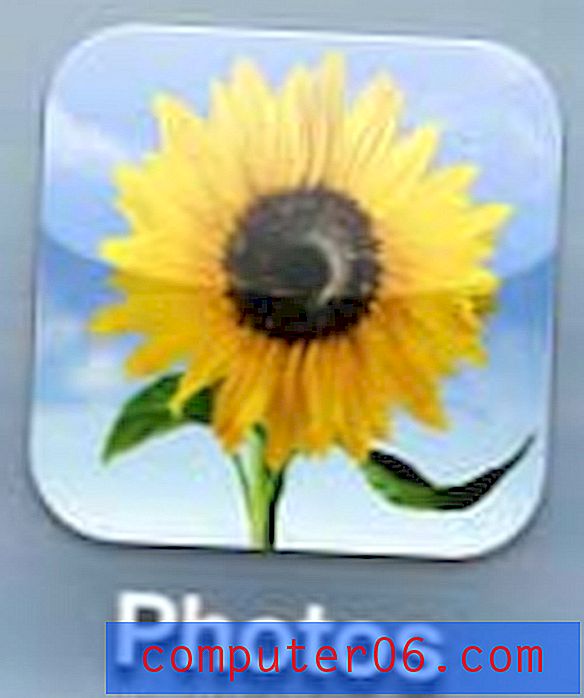Como recuperar um email no Gmail
Última atualização: 12 de dezembro de 2016
Você já enviou uma mensagem acidentalmente da sua conta do Gmail, apenas para perceber, segundos depois, que cometeu um erro? Se você o enviou à pessoa ou pessoas erradas, incluiu informações incorretas ou deu uma resposta emocional dura de que você se arrepende, a capacidade de receber essa mensagem de volta é uma ferramenta muito útil. Felizmente, esse é um recurso que você pode ativar para sua conta do Gmail, embora não seja algo disponível por padrão. Por isso, infelizmente, se você se deparou com este artigo porque deseja corrigir um erro que já aconteceu, não há nada que possa fazer. Mas você ainda deve seguir este tutorial para ter a opção de recuperar uma mensagem no futuro.
*** Agora, essa é uma opção oficialmente suportada nas configurações do Gmail. Por isso, atualizamos o artigo para incluir a nova maneira de recuperar e-mails no Gmail. O método antigo ainda está incluído no final do artigo. ***
Resumo - Como recuperar um email no Gmail
- Abra o Gmail.
- Clique no ícone de roda dentada e clique em Configurações .
- Role para baixo até a seção Desfazer envio do menu e clique na caixa à esquerda de Ativar Desfazer envio .
- Defina a configuração do período de cancelamento de envio para 5, 10, 20 ou 30 segundos.
- Role até a parte inferior do menu e clique em Salvar alterações .
Como habilitar a opção Desfazer envio no Gmail
As etapas a seguir assumem que você já está conectado à sua conta do Gmail. Você poderá desfazer um email enviado por no máximo 30 segundos após o envio. Pode não parecer muito tempo, mas, infelizmente, depois que um email é enviado para um destinatário em outro servidor de email, é impossível para o Google remover um email desse servidor. O uso do recurso Desfazer envio abaixo mantém essencialmente o email na sua Caixa de saída pelo tempo que você selecionar antes de enviá-lo ao destinatário.
Etapa 1: abra sua conta do Gmail.

Etapa 2: clique no ícone de engrenagem na parte superior direita da tela e clique em Configurações .
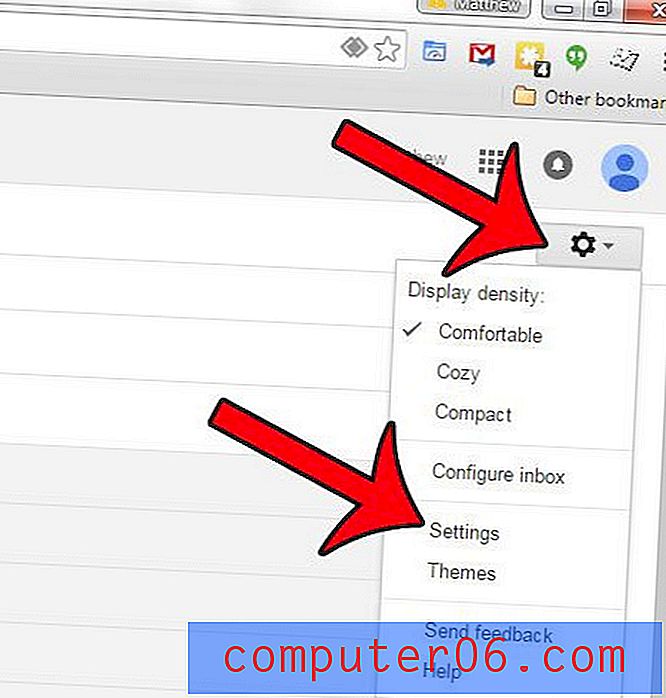
Etapa 3: marque a caixa à esquerda de Ativar Desfazer envio na parte Desfazer envio do menu.
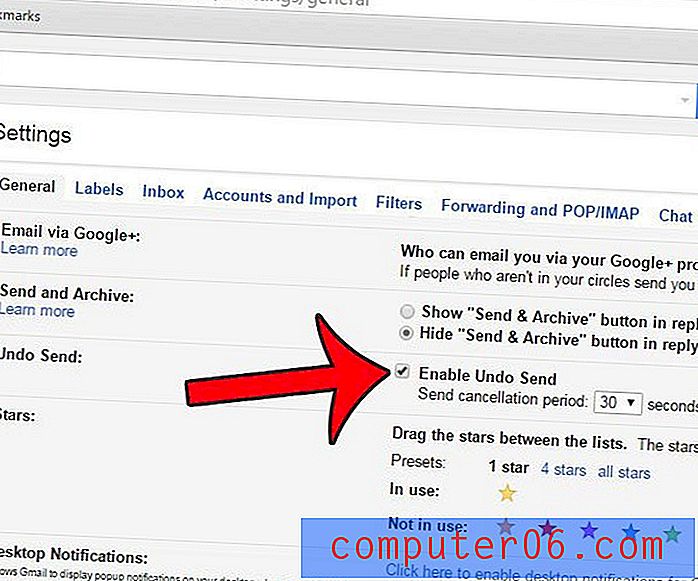
Etapa 4: clique no menu à direita do período de cancelamento de envio e selecione a quantidade de tempo que deseja para recuperar a mensagem do Gmail enviada. Você pode escolher entre 5, 10, 20 ou 30 segundos.
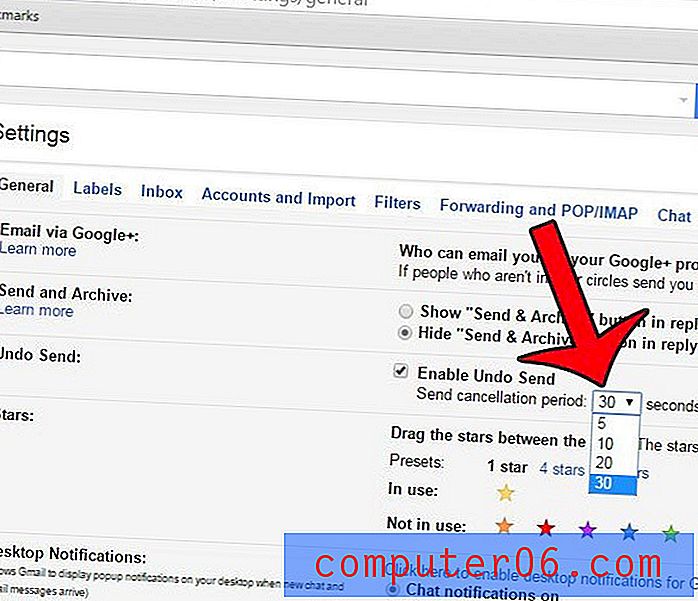
Etapa 5: role até a parte inferior do menu e clique no botão Salvar alterações .
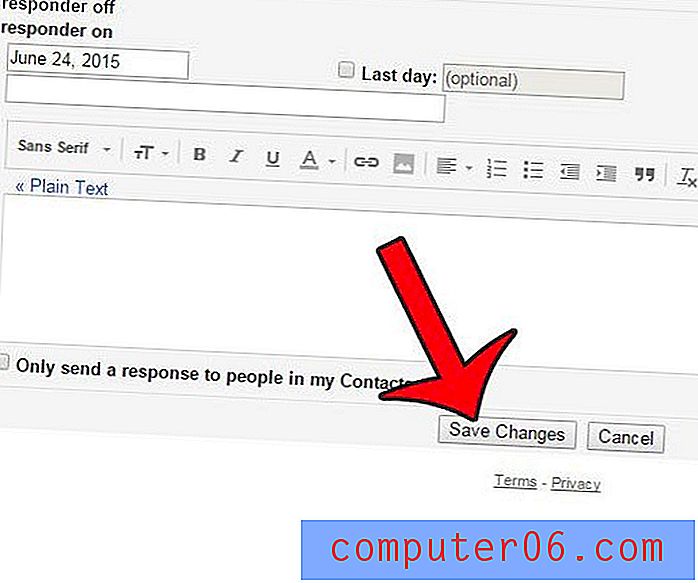
Agora você verá uma mensagem na parte superior da janela depois de enviar um email. Você pode clicar no botão Desfazer para recuperar o email antes que ele seja enviado.
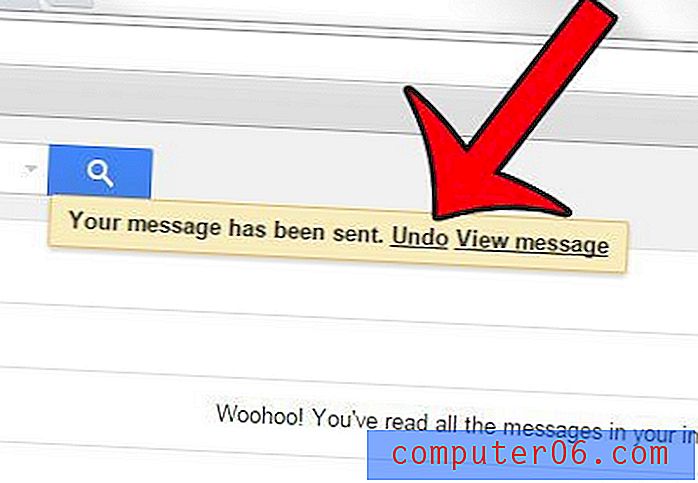
O método anterior que você pode usar para recuperar um email está descrito abaixo. No entanto, o Gmail é atualizado automaticamente. Portanto, o método acima deve ser o correto para sua conta atual do Gmail.
Recuperar uma mensagem enviada do Gmail (método antigo)
Embora essa configuração ofereça a opção de recuperar uma mensagem, ela pode ser executada apenas por um período muito curto. O Google definiu o tempo máximo em 30 segundos, para que você não possa voltar horas depois e recuperar uma mensagem que provavelmente já foi baixada ou lida. Esse recurso funciona porque o Google mantém a mensagem em seu servidor pelo período de tempo que você especificou antes de ser enviada. Depois que a mensagem é retida pelo tempo especificado, ela sai do Google, provavelmente alcançou o servidor de e-mail do destinatário e fica fora de controle do Google. Portanto, agora que você vê como o recurso de recall do Gmail funciona, você deve ter uma boa idéia do que deseja e do que não poderá fazer.
Etapa 1: abra uma janela do navegador da Web e navegue para mail.google.com.
Etapa 2: digite seu endereço e senha do Google nos campos no lado direito da janela e clique no botão Fazer login .
Etapa 3: clique no ícone de roda dentada no canto superior direito da janela e clique em configurações .
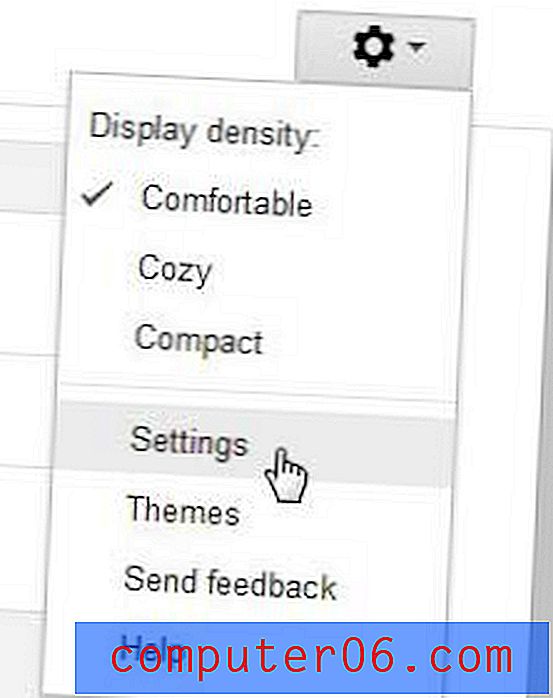
Etapa 4: clique no link azul do Labs na parte superior da janela.
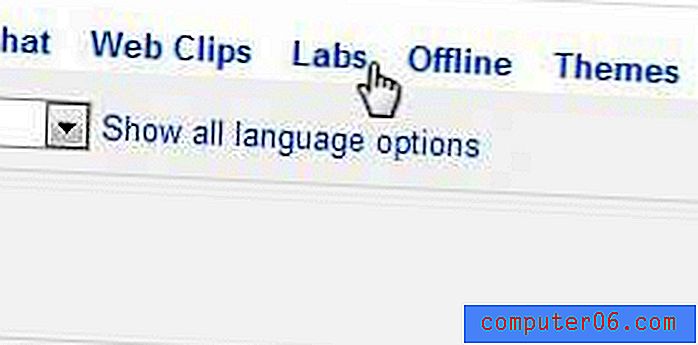
Etapa 5: digite desfazer enviar para o campo na parte superior da janela, à direita de Pesquisar laboratório .
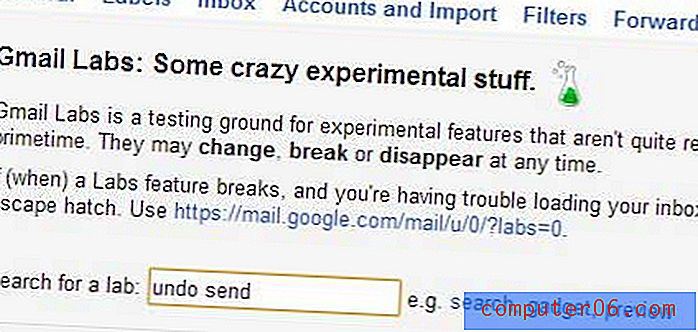
Etapa 6: marque a opção Ativar à direita da opção Desfazer envio em Laboratórios disponíveis e clique no botão Salvar alterações na parte inferior da janela.
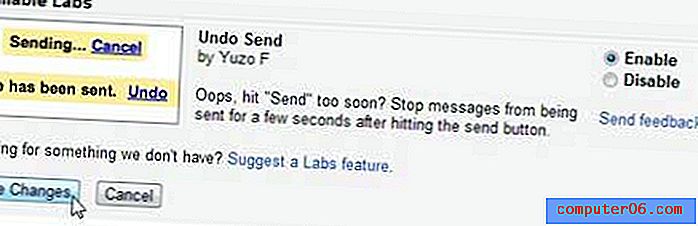
Etapa 7: clique no ícone de roda dentada no canto superior direito da janela novamente e clique em Configurações novamente.
Etapa 8: clique no menu suspenso à direita do período de cancelamento de envio e escolha a quantidade de tempo que deseja permitir recuperar uma mensagem. Observe que o período máximo permitido é de 30 segundos.
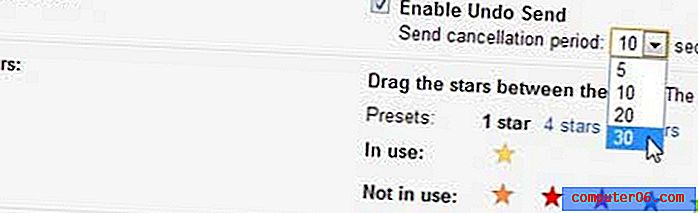
Etapa 9: role até a parte inferior da janela e clique no botão Salvar alterações .
Agora você poderá enviar uma mensagem da sua conta do Gmail, tendo a opção de recuperá-la pelo período especificado. Você poderá recuperar a mensagem clicando no link Desfazer na parte superior da sua Caixa de entrada após o envio da mensagem.
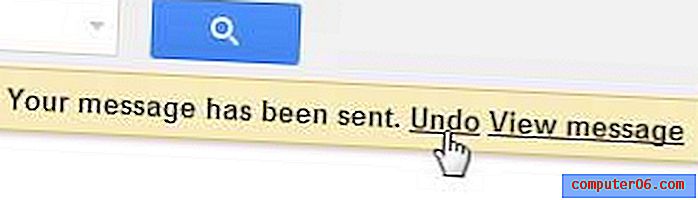
Vi esse trabalho com a maioria dos endereços de email para os quais envio mensagens, mas há ocasiões em que você não obtém a opção Desfazer. É raro, mas acontece. Portanto, embora seja bom ter esse recurso, ele não deve ser usado como muleta.